Adobe Photoshop qrafik redaktorundakı bir görüntünün ölçüsünü dəyişdirdiyiniz zaman bütün təbəqələr mütənasib olaraq dəyişdirilir. Bu əməliyyata bir link redaktor menyusunun "Şəkil" hissəsinə yerləşdirilir. Ancaq bütün şəklin deyil, yalnız bir ayrı təbəqənin ölçüsünü dəyişdirmək lazımdırsa, "Düzəliş" bölməsindən seçimlərdən istifadə etməlisiniz.
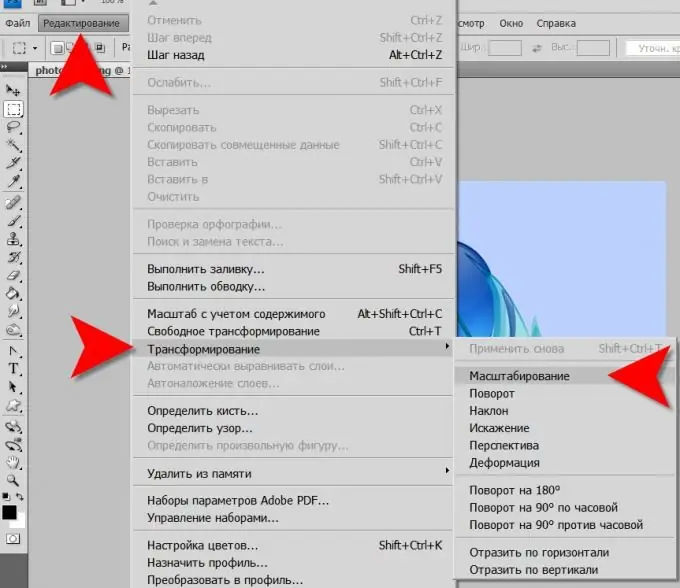
Vacibdir
Qrafik redaktoru Adobe Photoshop
Təlimat
Addım 1
Bir növ əməliyyat aparmaq istədiyiniz bir təbəqəni seçmək üçün, qat palitrasını açmalısınız. Bunu etmək üçün menyuda "Pəncərə" bölməsini açın və "Layers" maddəsini basın. Bu hərəkət "isti düyməni" F7 basmağa uyğundur.
Addım 2
Qatlar palitrasında siçanı tıklayaraq ölçüsünü dəyişdirmək istədiyinizi seçin.
Addım 3
İndi görüntünün transformasiya rejimini açın. Linkslar redaktor menyusunun "Düzəliş" bölməsində yerləşdirilir. Ancaq CTRL + T klaviatura qısayolundan istifadə edə bilərsiniz.
Addım 4
Nəticədə bu təbəqənin şəklinin ətrafında ölçülərini göstərən bir düzbucaqlı görünəcək. Künclərinin hər birində və hər tərəfin ortasında kvadratlar siçanla seçilmiş görüntünün ölçüsünü və formasını dəyişə biləcəyiniz nodal nöqtələri qeyd edin.
Addım 5
Qatı ölçüsünü dəyişdirmək üçün ÜSTKRKT düyməsini basıb saxlayın və düzbucağın köşelerindəki dörd dayaq nöqtəsindən hər hansı birini hərəkət etdirin.
Addım 6
Eyni şey başqa bir şəkildə edilə bilər - parametrlər panelindən istifadə edərək. Əvvəlcə "W" və "H" sahələri arasındakı zəncirvari bağlantıları olan nişanı vurun ki, Photoshop, məsələn, eni dəyişdirərkən mütənasib olaraq dəyişsin. Sonra bu qutulardan hər hansı birində 100% rəqəmini vurun ("W" və ya "H") və yuxarıdakı və aşağı ox düymələrindən istifadə edərək həmin təbəqədəki görüntünün ölçüsünü azaldın və ya artırın.
Addım 7
Parametrlər panelinin digər sahələrindəki dəyərləri eyni şəkildə dəyişdirərək, seçilmiş təbəqənin tərkibini üfüqi ("X") və şaquli ("Y") hərəkət etdirə, şəkli üfüqi əymək ("H") və şaquli ("V"). Bundan əlavə, bu təbəqədəki görüntü mərkəzi nöqtə ətrafında döndərilə bilər. Varsayılan olaraq, düzbucağın ortasına yerləşdirilir, ancaq siçanla həm şəklin içərisində, həm də ətrafının xaricində istənilən yerə sürükləyə bilərsiniz.






